我喜欢 ChromeOS 的一件事是它速度很快。它与 Windows PC 不同,Windows PC 会随着时间的推移而变得缓慢。首次购买 Chromebook 时的速度与四年后的速度相同,并且不会随着时间的推移而变慢。如今的 ChromeOS 比六年前的功能要强大得多。这是个好消息,因为您可以使用 ChromeOS 完成更多工作。主要区别在于,许多高端和中端 ChromeOS 设备现在都能够运行 Linux 应用程序。

了解 Chromebook 键盘快捷键和触摸板控件对于充分利用 Chromebook 至关重要。让我们看一下您在 Chromebook 计算机上使用过的所有键盘快捷键
Chromebook 键盘
Chromebook 键盘与 Windows PC 上的键盘类似。例如,它有一个完整的 QWERTY 键盘供您打字。然而,相似之处仅此而已。您会注意到您的 Chromebook 键盘没有任何功能按钮,而在传统键盘上您会看到这些按钮为 F1 至 F12。它也没有“大写锁定”,这是您用来输入大写字母的键。

Chromebook 键盘有一些传统键盘上没有的额外按键,这些按键位于 F1 至 F12 键的位置。最好了解这些键的含义,这样您就可以轻松地使用键盘和可用的快捷键。
Chromebook 键盘顶行的按键

Use the keyboard above to match the key to the number below
1 退出键
转义键与大多数键盘上的键相同,但很少使用。如果您想取消屏幕聚焦的部分,可以使用退出键。不同的软件程序以不同的方式使用退出键,但它通常用于取消字段或屏幕。
2 左右导航键
浏览互联网时,您会从一个互联网页面转到另一个互联网页面。有时,您可能想返回到之前所在的页面,或者如果您返回得太远,则可能想前进到之前所在的页面。您可以使用键盘上的这些键来执行此操作。您可能习惯于使用互联网浏览器上的后退和前进按钮来执行此操作。无论哪种方式都有效,但最好有不同的方法来做到这一点。使用最适合您的方式。
3 刷新键
如果您使用过互联网,您很可能会习惯刷新键。这会刷新您当前所在的互联网页面,这意味着它会重新加载互联网页面。如果页面出现错误,您可能需要执行此操作,因为刷新页面可能会修复该错误。另一个原因可能是您正在等待一封重要的电子邮件,但该电子邮件未显示在您的邮箱中。如果有人刚刚给您发了一封电子邮件,您需要紧急阅读此内容,您可以使用此键刷新页面,而不是等待浏览器刷新;这通常会显示刚刚发送的电子邮件。
4 全屏键
按 Chromebook 上的此键,您的互联网页面将以全屏显示。这使您可以在网站页面上查看更多信息,这是通过删除屏幕顶部和底部的浏览器选项来实现的。要离开全屏模式,只需再次按此键即可。
5 切换键
当您按下此键时,它会显示您当前打开的所有窗口。然后,您可以使用鼠标单击要查看的窗口。这使得您可以轻松地在您可能打开的任何打开的窗口之间进行切换。
6 屏幕亮度控制
这两个键控制 Chromebook 显示屏的亮度。
7 静音键
此键可将 Chromebook 中的声音静音。
8 音量加减键
这些键控制音量,因此您可以根据情况调高或调低音量。
9 电源键
如果您按住此键几秒钟,它将打开您的 Chromebook,或者如果您已经打开了 Chromebook;按住该键几秒钟将关闭 Chromebook。如果您的 Chromebook 已打开,您还可以使用此键注销当前用户或锁定屏幕。您可以通过按住该键大约半秒钟然后松开来完成此操作。然后,您会看到屏幕上出现一个菜单,其中包含“关闭电源”、“注销”或“锁定屏幕”选项。
Chromebook 上的键盘快捷键
有许多键盘快捷键可供您使用,让您的生活更轻松。如果你经常使用这些快捷方式,它们就会成为你的第二天性。
截取完整屏幕截图

按下控制和切换键即可截取当时屏幕上显示的内容的完整屏幕截图。这会自动保存到您的下载文件夹中,以便您以后可以使用它。
截取部分截图

按住 Shift 和 Control 键以及切换键可以截取部分屏幕截图。当您按下这些键时,您的显示屏将变暗,并且鼠标光标将改变形状。要截取部分屏幕截图,只需将鼠标光标移动到要开始屏幕截图的位置的左上角即可;然后,按住触摸板,同时拖动鼠标光标以覆盖要截取屏幕截图的屏幕部分。同样,这会将图像保存到您的下载文件夹中以供将来使用。
打开大写锁定

Chromebook 键盘不配备大写锁定键。因此,要打开大写锁定,请按 Alt 和搜索键。然后您可以正常键入,字母将变为大写。要关闭大写字母,您可以再次按 Alt 和搜索键,或者只需按 Shift 键即可。
锁定您的 Chromebook

您可以通过按搜索键和字母 L 快速锁定 Chromebook。通过执行此操作,您将锁定屏幕,并且需要您的密码才能解锁。
退出您的帐户

如果您希望快速退出帐户并返回登录页面,可以按住 Shift 和 Control 键,并在按住这些键的同时按 Q 按钮两次。
如果遇到浏览器打开图片不正常,请您访问华硕官网地址:https://www.asus.com/us/support/faq/1042791/
相关话题
[Chromebook] 疑难解答 – Chromebook 内置键盘问题
如果您的 Chromebook 内置键盘遇到问题,例如热键故障、按键输入无响应或延迟,请参阅本文提供的故障排除方法。
目录:
如果您遇到顶行按键(热键)不起作用(例如音量或亮度键),请尝试以下故障排除步骤,并在完成每个按键后再次测试按键。
如果[音量]或[亮度]键不起作用,请检查您是否处于该设置的最大值或最小值。
注:不同型号的热键可能有所不同,请参阅用户手册。
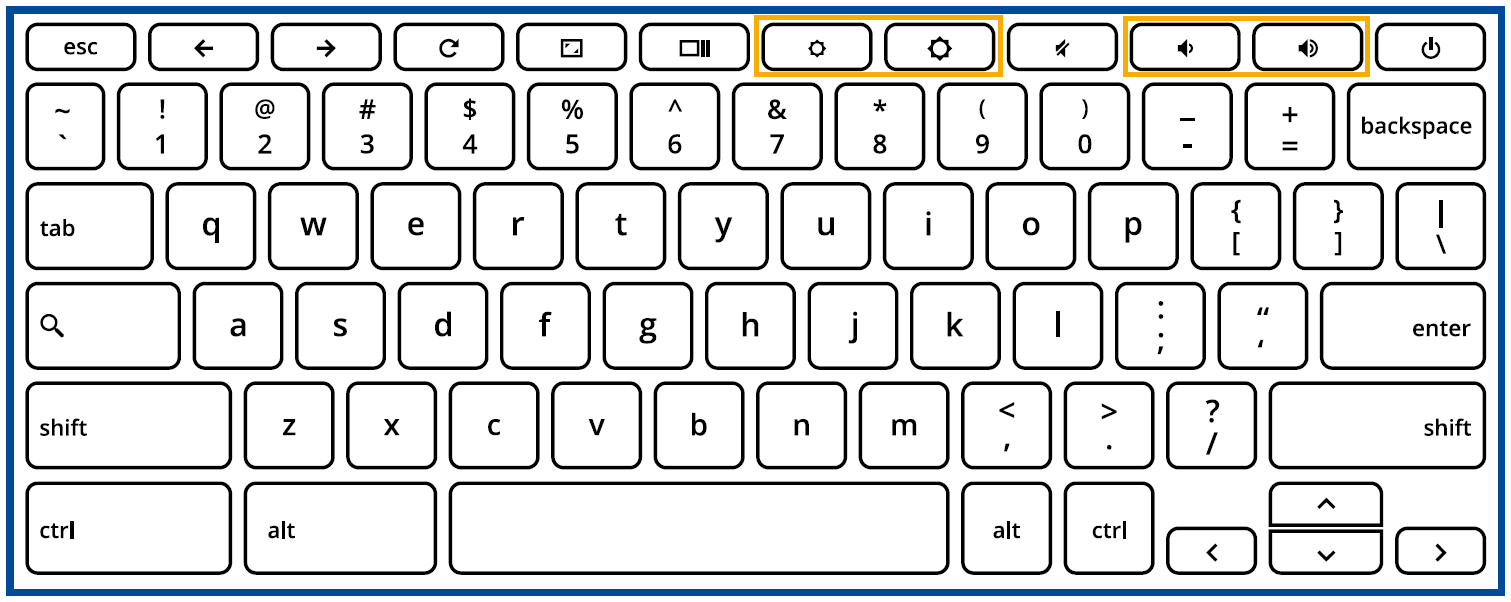

如果[后退]或[前进]键不起作用,请检查网络浏览器窗口上的相同图标是否灰显。 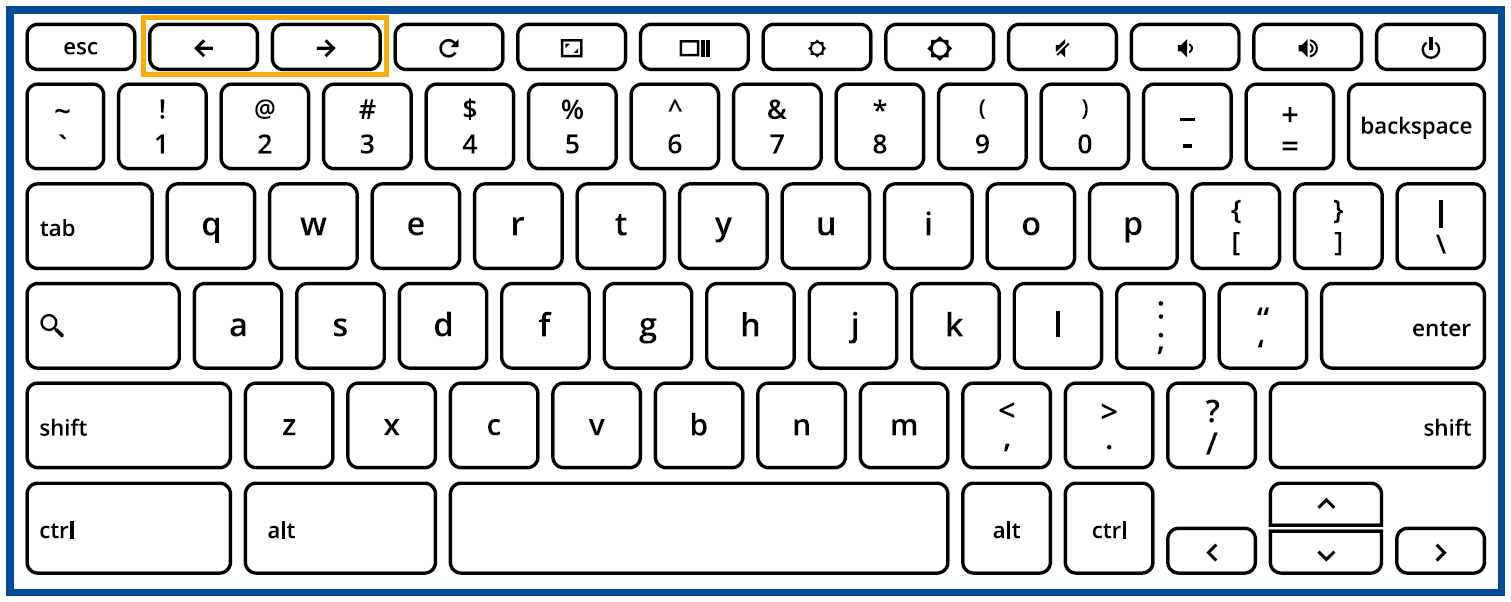
例如,如果网页上的后退按钮是灰色的,则意味着浏览器不知道要后退到哪个页面。 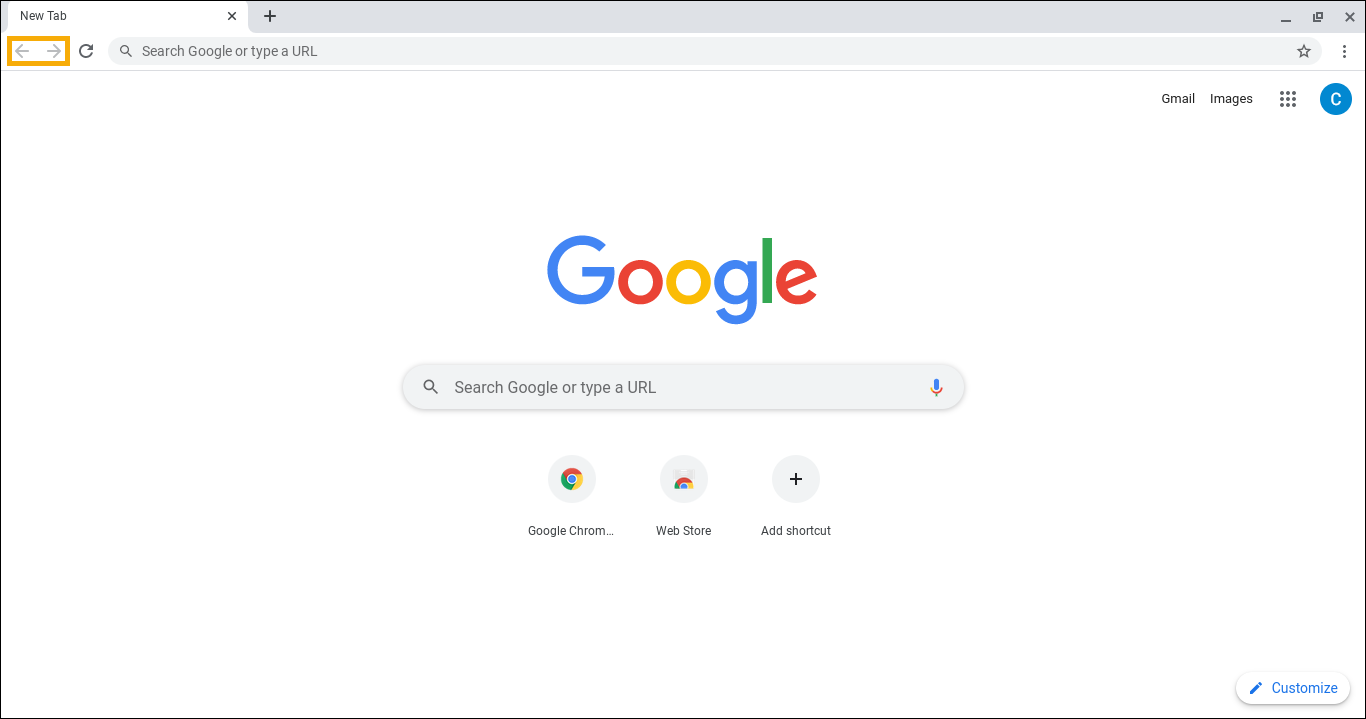
如果所有顶行键都不起作用,您可能已将热键启用为功能键(例如 F1、F2 等)。请参考以下步骤禁用该功能。
- 单击屏幕右下角的[状态栏] ①,然后单击[设置] ②。

- 选择[设备] ③,然后选择[键盘] ④。

- 禁用[将顶行键视为功能键] ⑤。
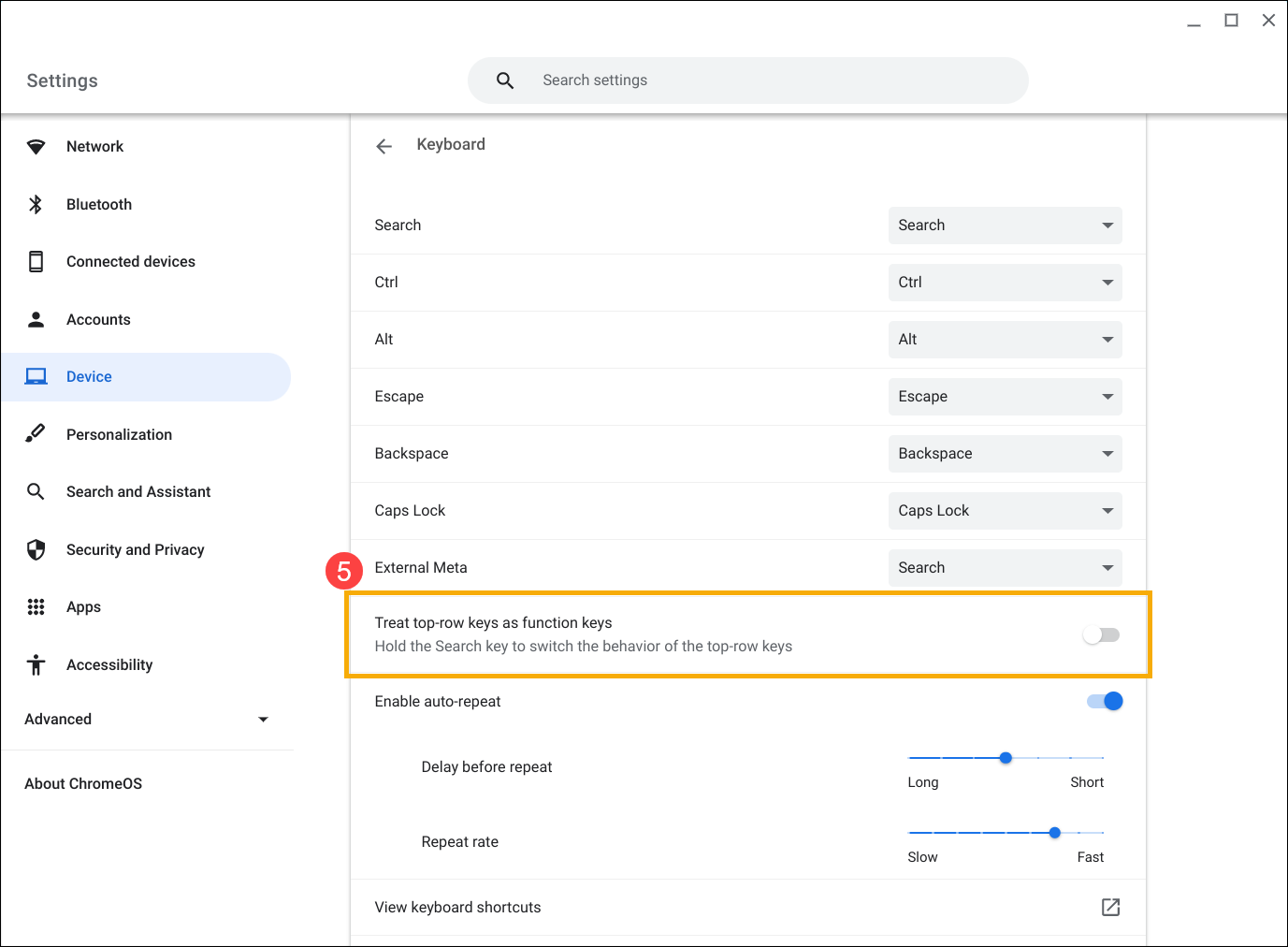
如果您遇到按一次按键但屏幕上显示两个或更多字符的情况,请尝试调整按键重复延迟。如果您希望按住某个键时屏幕上会显示重复的字符,但实际上却没有,请启用“自动重复”功能。
- 单击 屏幕右下角的[状态栏] ①,然后单击 [设置] ②。

- 选择 [设备] ③,然后选择 [键盘] ④。

- 您可以启用或禁用[自动重复]功能,然后根据需要调整[重复前延迟]和[重复率] ⑤。
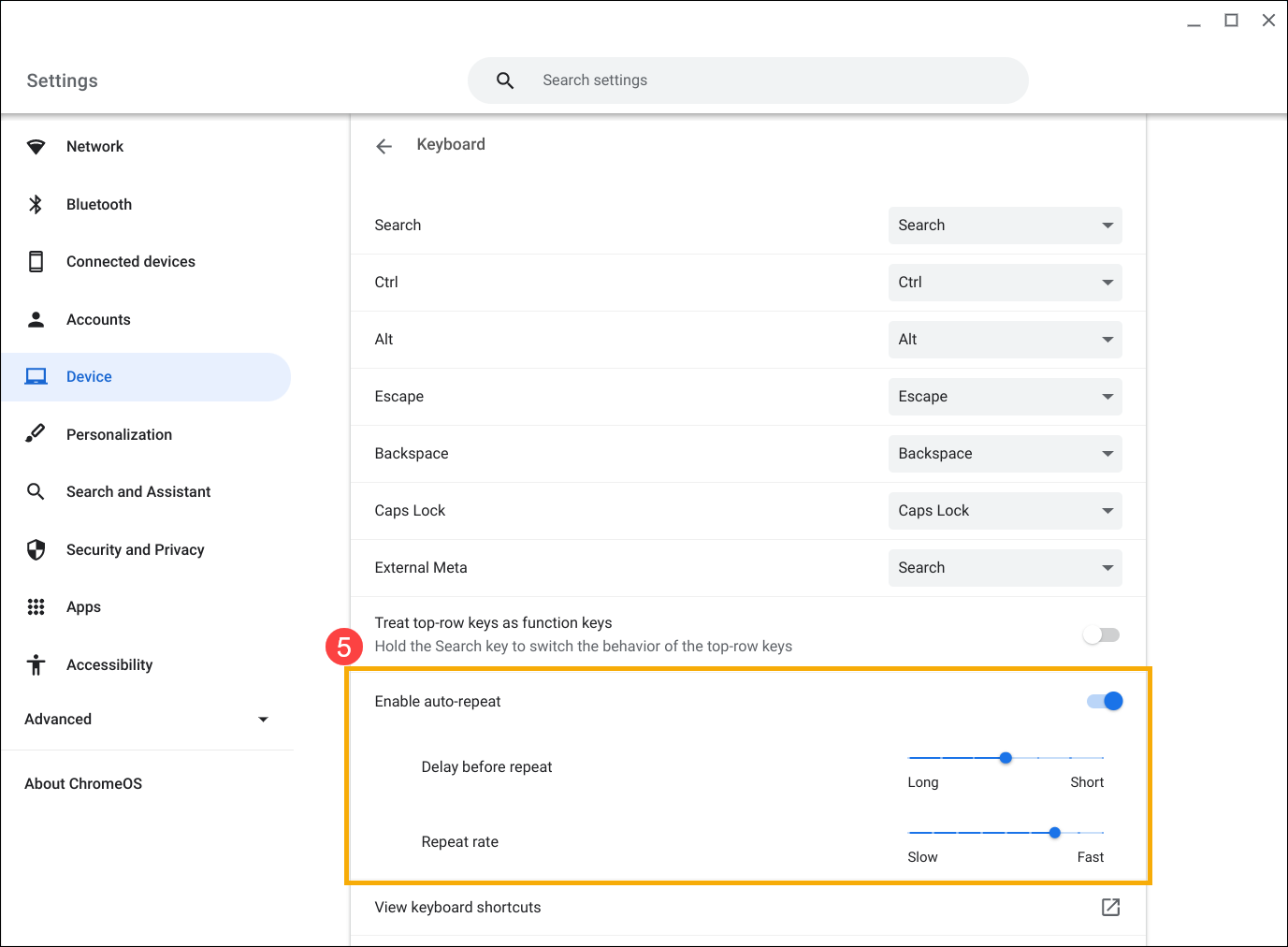
如果您遇到按键时屏幕显示错误字符的情况,请检查首选语言是否正确。
- 单击屏幕右下角的[状态栏] ①,然后单击[键盘] ②。
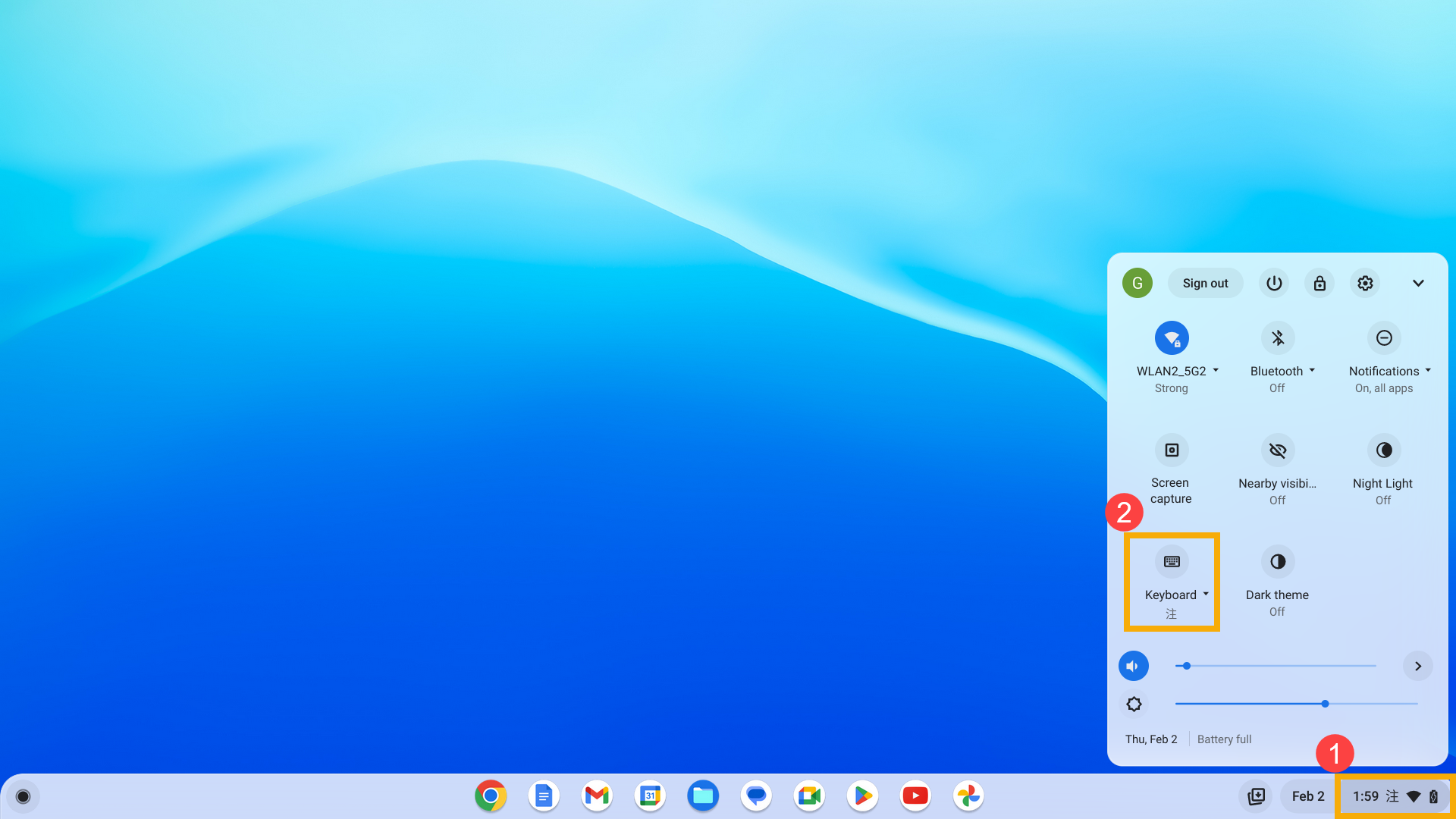
- 选择您喜欢的输入法③。如果列表中没有您想要的输入法,请继续下一步添加新的输入法。
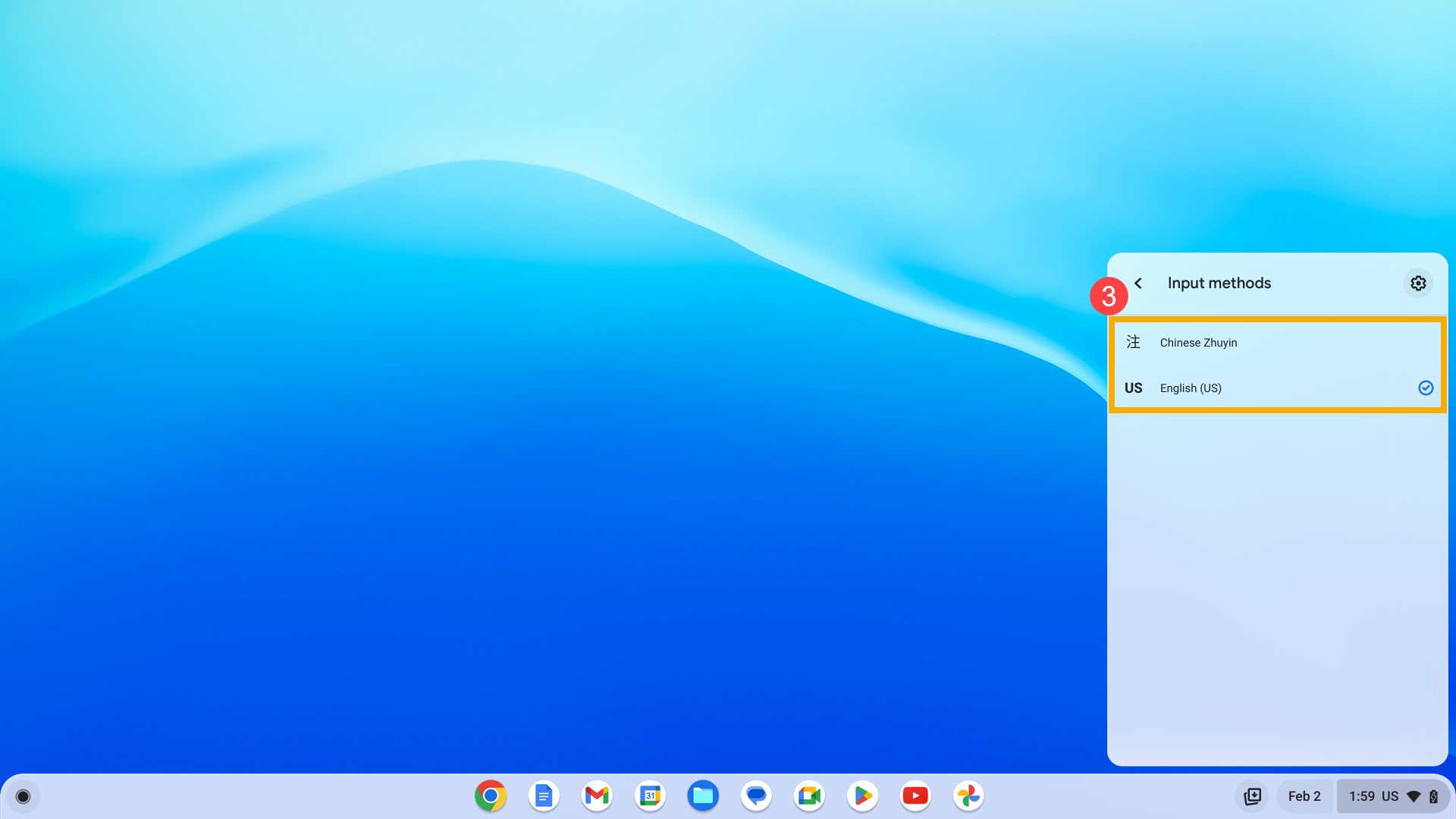
- 点击右上角的【设置】④。
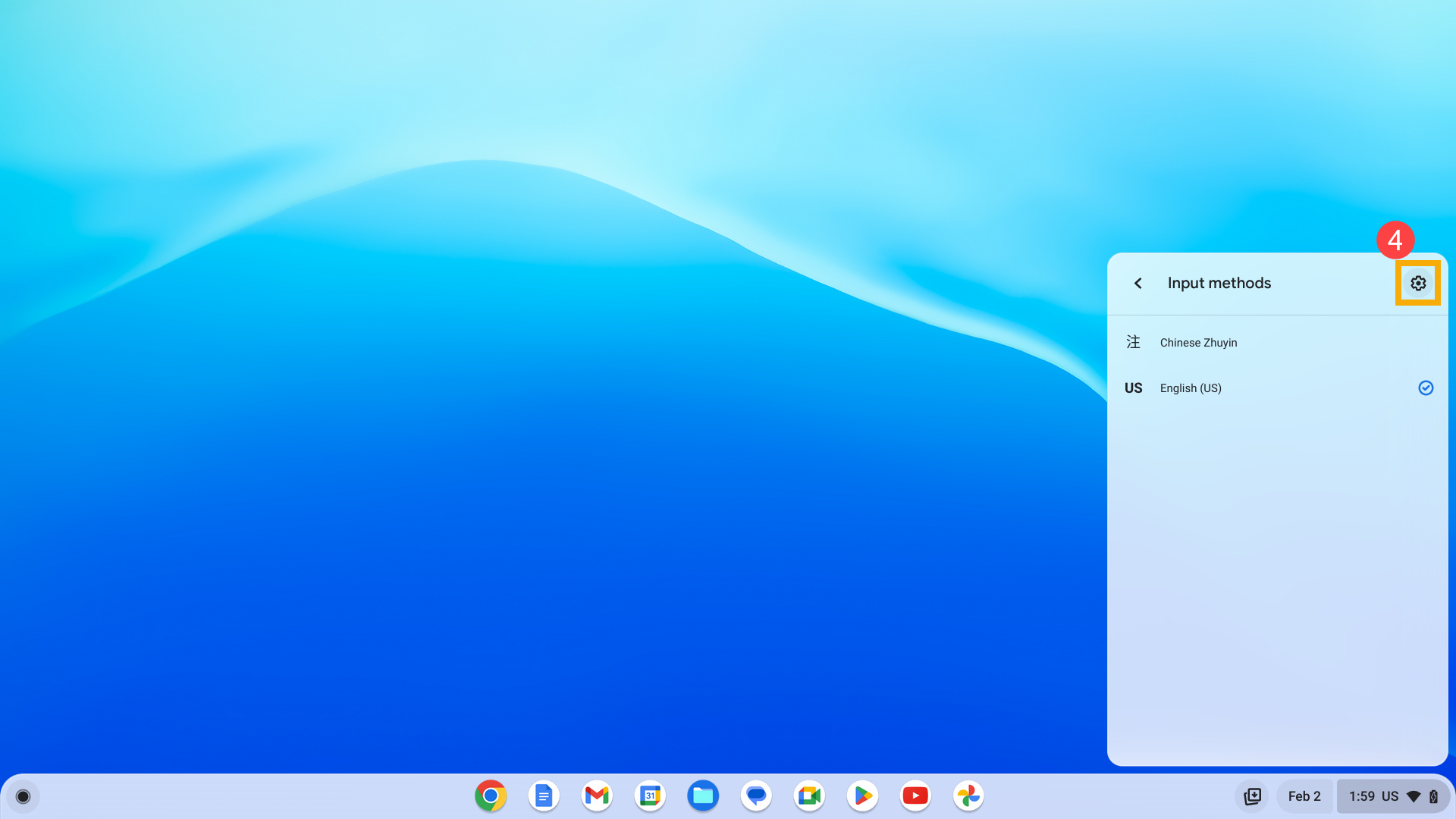
- 点击【添加输入法】⑤。
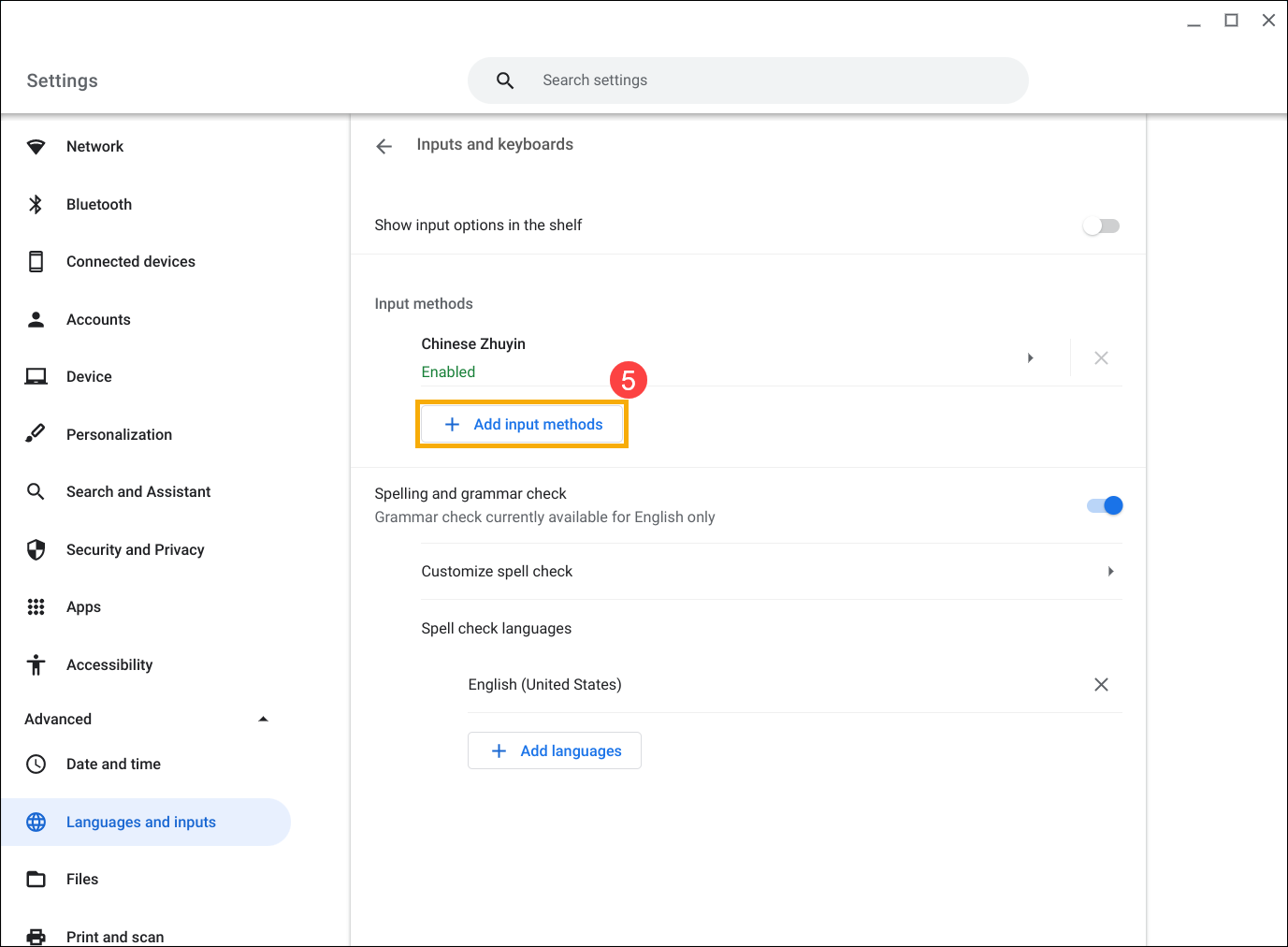
- 搜索您需要的输入法⑥,然后选择[添加] ⑦。您将能够在键盘设置中选择添加的输入法。
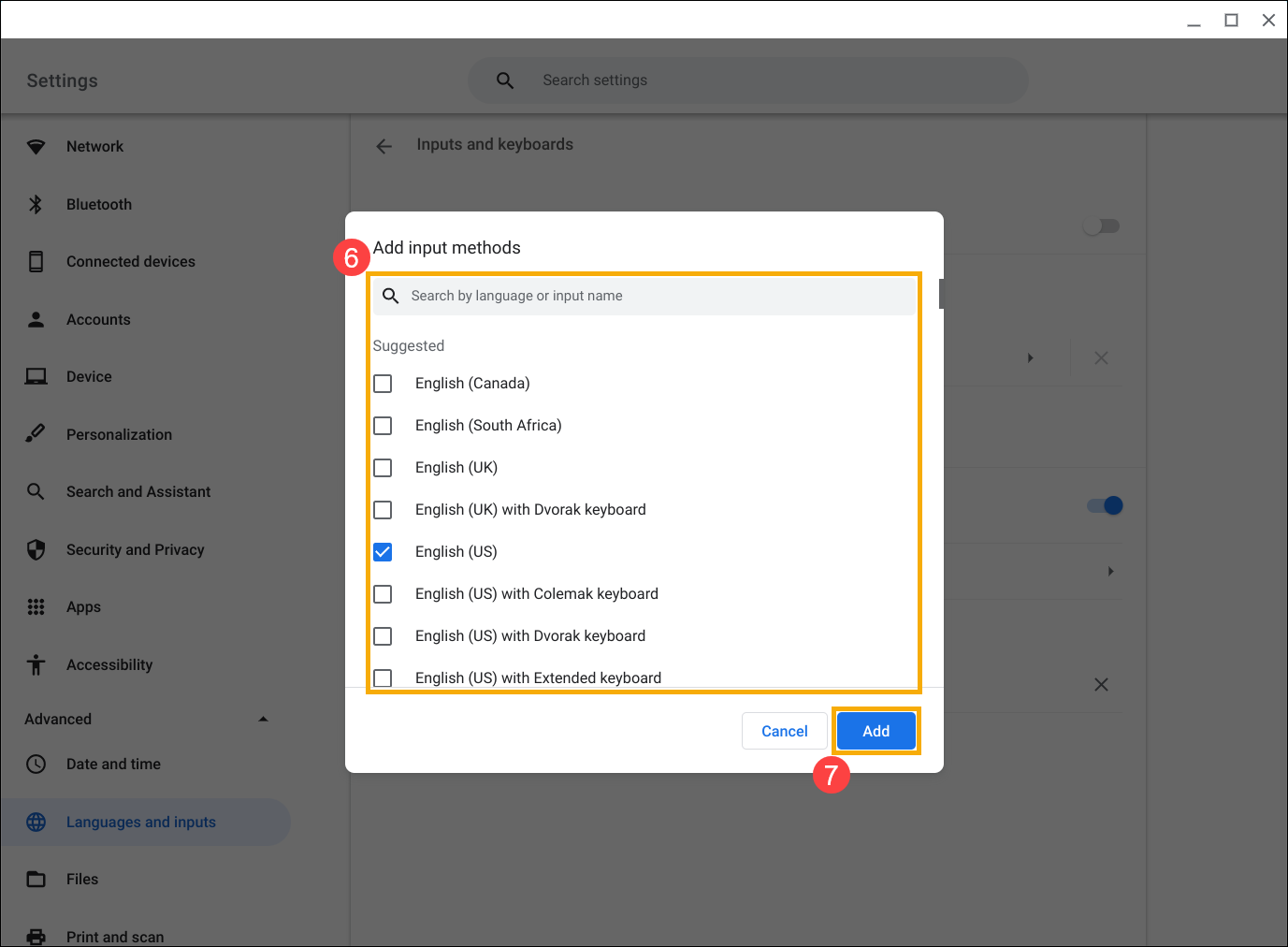
如果Esc、Backspace、Ctrl、Search 或 Alt 键不起作用,请确保您已为每一个键设置了正确的行为。
- 单击 屏幕右下角的[状态栏] ①,然后单击 [设置] ②。

- 选择 [设备] ③,然后选择 [键盘] ④。

- 确认所有特定按键均已设置为您需要的行为⑤。
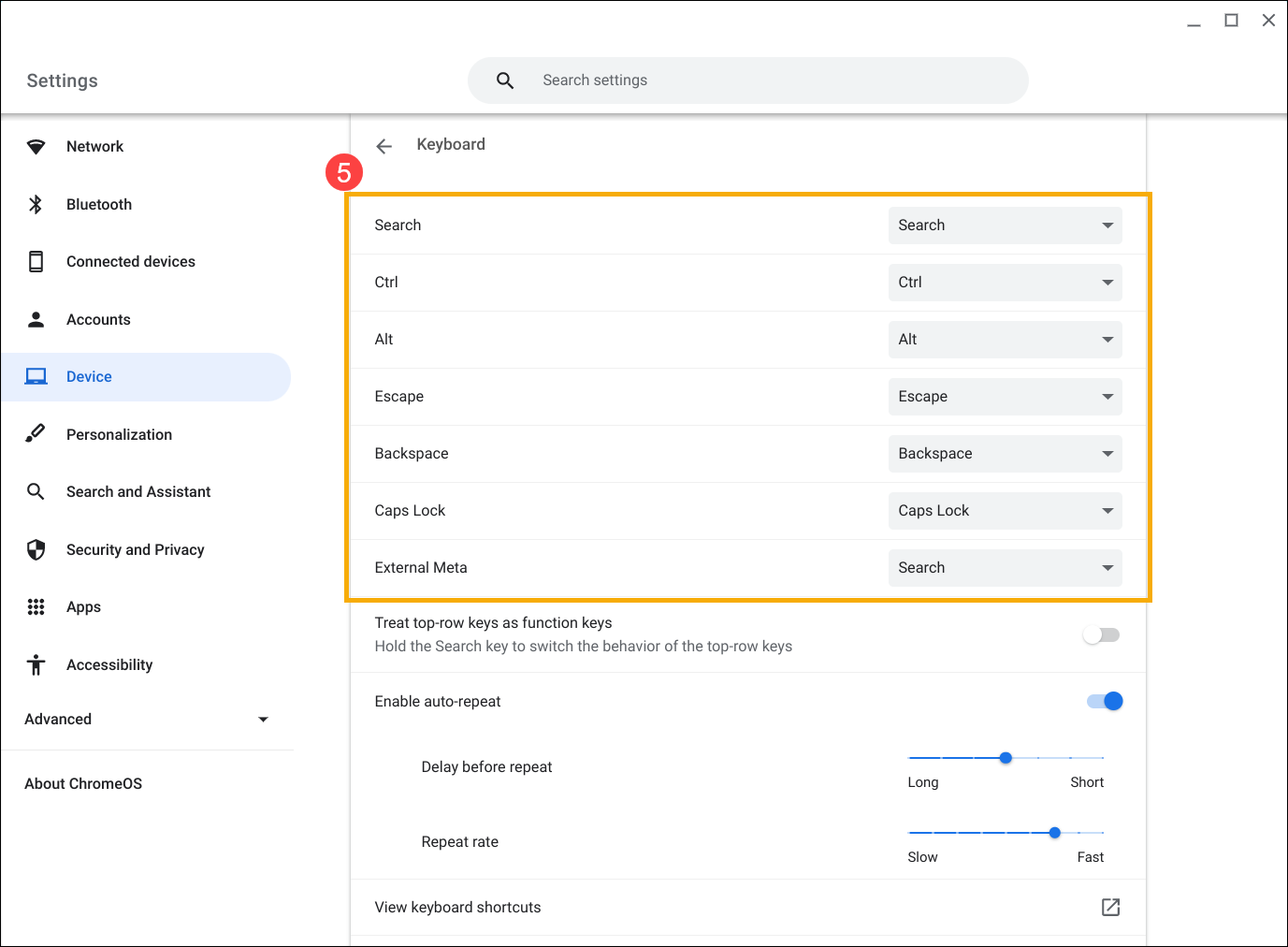
如果您的键盘出现问题,请尝试以下步骤:
- 重新启动 Chromebook。按住【电源按钮】 直至设备关机,然后重新开机。
- 尝试使用访客帐户中的密钥。
如果您已登录 Chromebook,请先退出。单击屏幕右下角的[状态栏] ①,然后单击[退出] ②。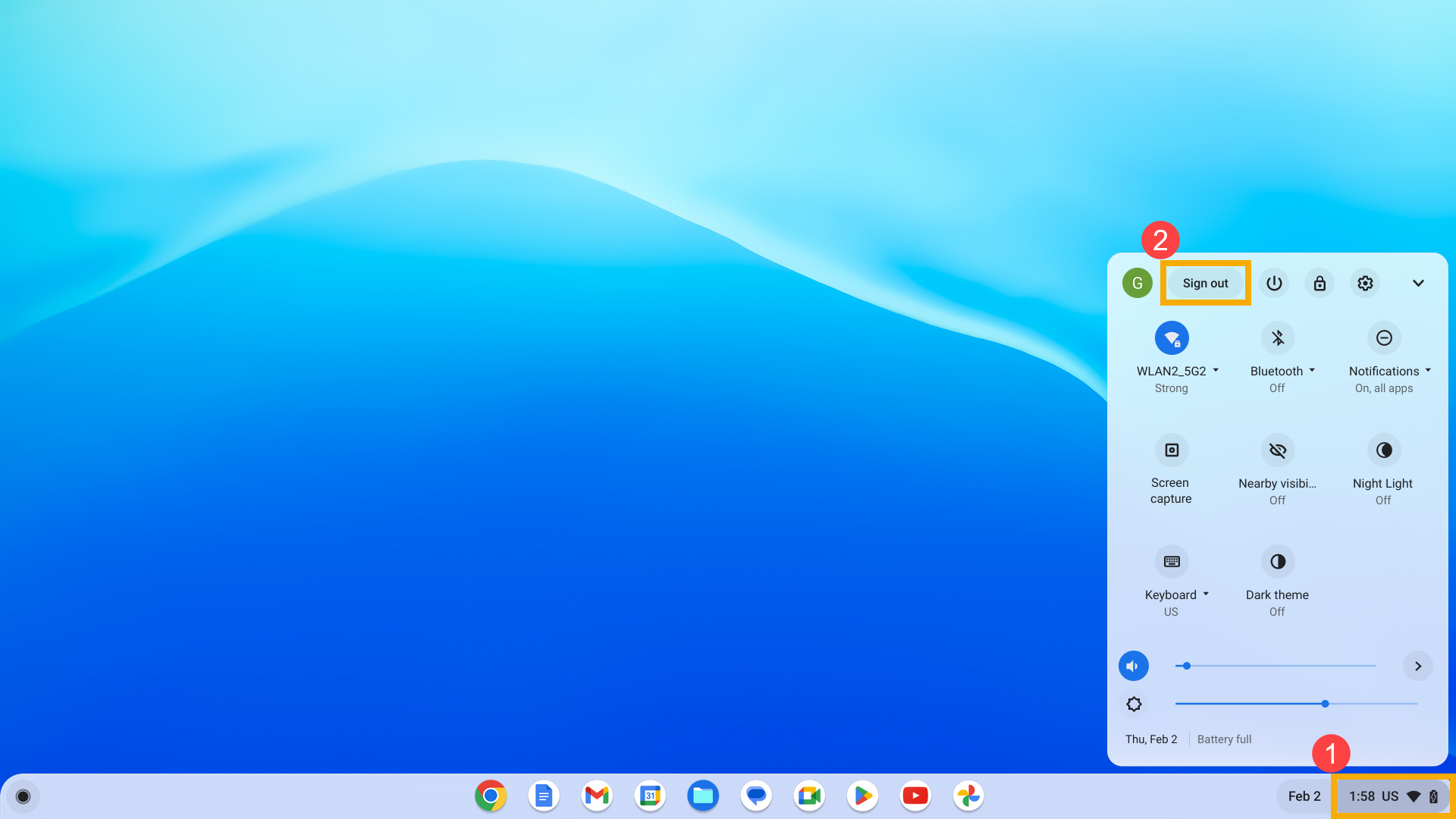
单击底部的[以访客身份浏览] 。如果密钥有效,请删除 Chromebook 上出现问题的帐户,然后重新添加。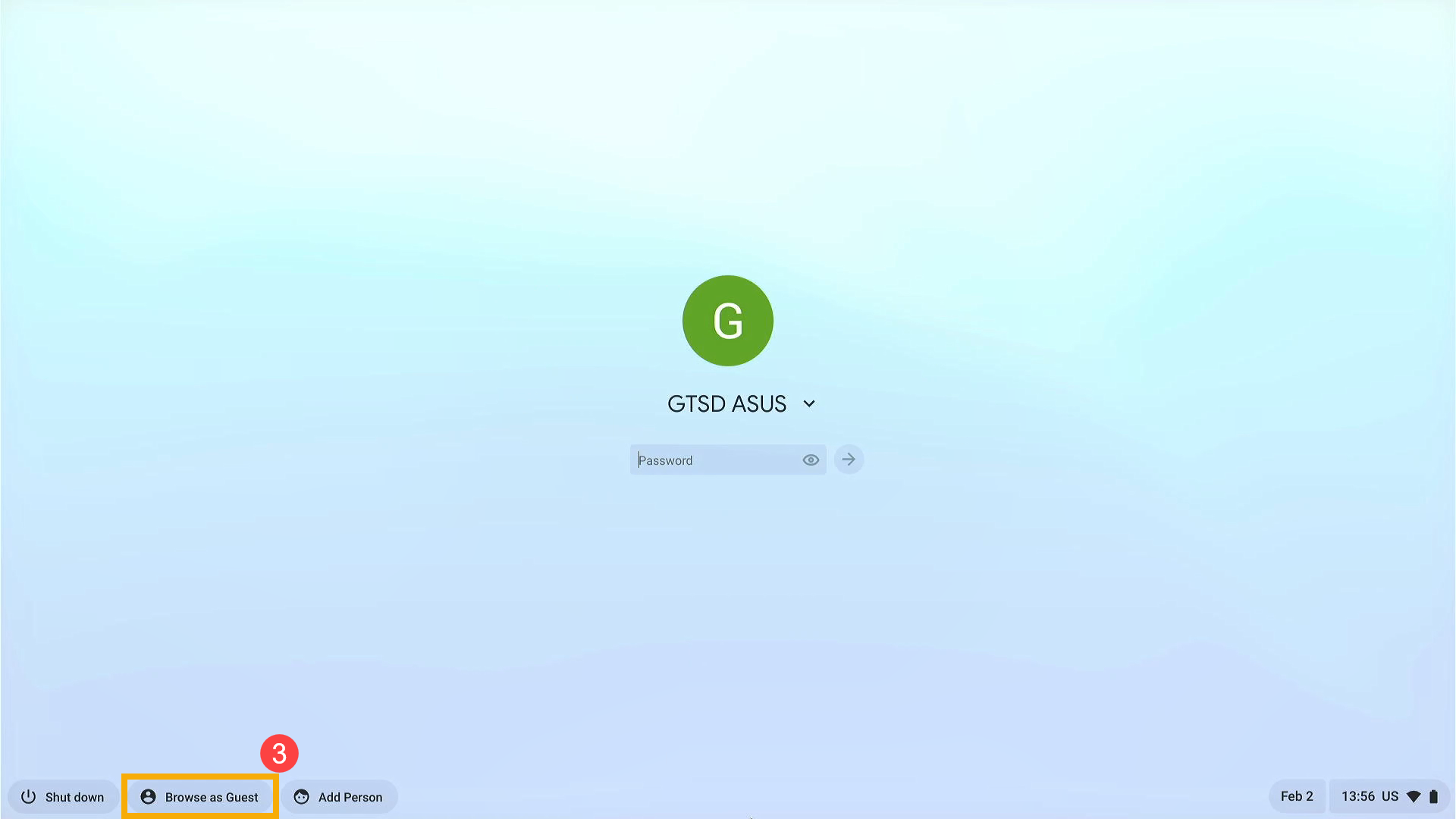
- 如果您遇到非所有者(主)帐户的帐户的热键问题,请删除该用户帐户并重新创建它。
在登录界面,点击头像右下角的【向下箭头】④ ,然后点击【删除账户】⑤。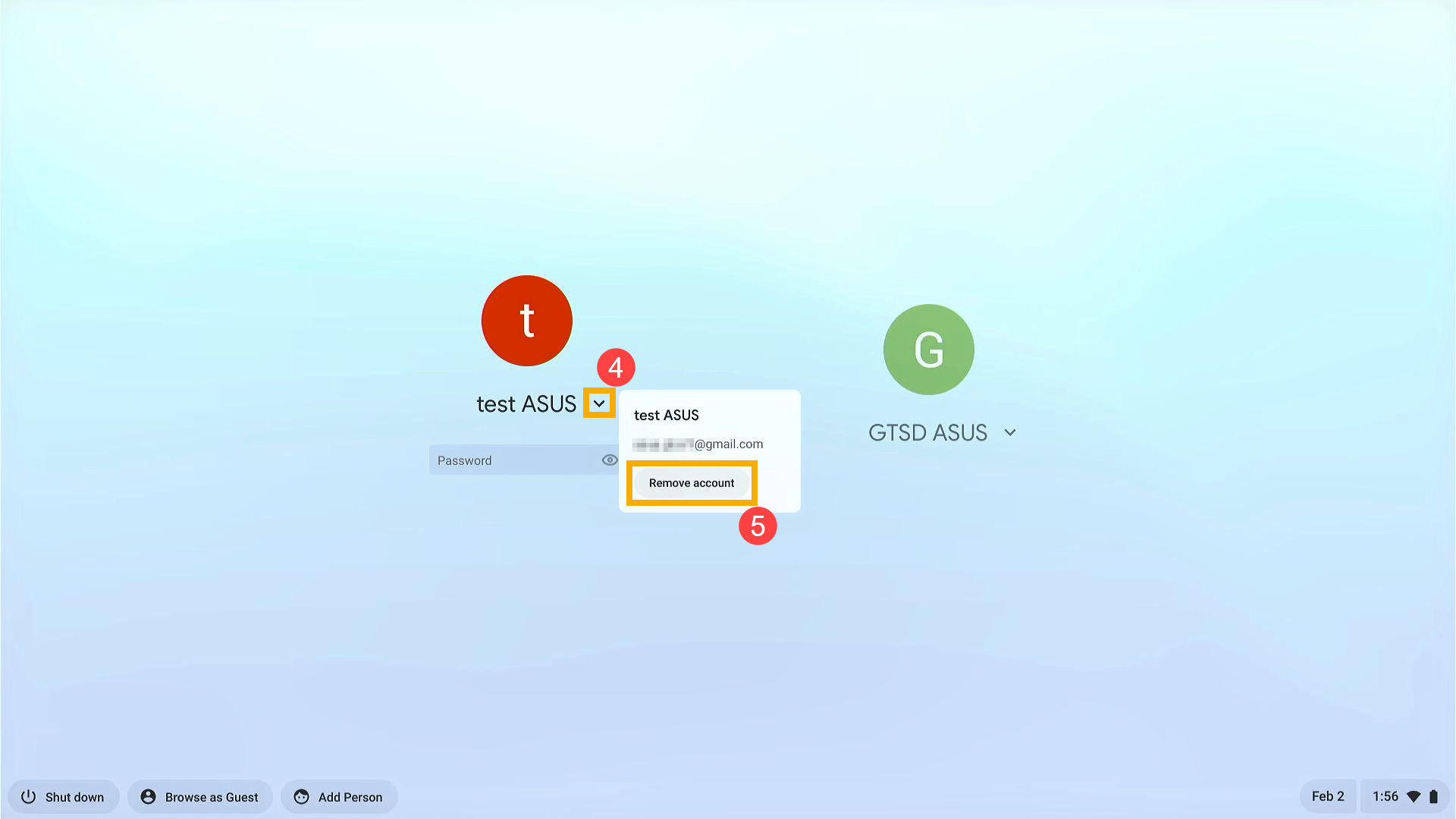
- 对您的 Chromebook 硬件执行硬重置。您可以在此处了解有关如何重置 Chromebook 硬件的更多信息。
- 如果完成所有故障排除步骤后问题仍然存在。请尝试重置或恢复 Chromebook。
将您的 Chromebook 重置 (Powerwash) 为出厂设置。 - 恢复 Chromebook 操作系统。
[Chromebook] 流行的 Chromebook 键盘快捷键
最后更新 : 2023/08/02 16:34
相关话题
[Chromebook] 流行的 Chromebook 键盘快捷键
您可以使用键盘快捷键来更快地完成某些任务。以下是流行的 Chromebook 键盘快捷键。
重要提示:本文仅适用于使用标准英文 QWERTY 键盘的美国 Chromebook 用户。如果您有国际键盘,请转到“设置”>“设备”>“键盘”>“查看键盘快捷键”以查找适合您设备的键盘快捷键。
流行的快捷方式
- 截取屏幕截图:按Ctrl + 显示窗口
 。
。 - 截取部分屏幕截图:按Shift + Ctrl + 显示窗口
 ,然后单击并拖动。
,然后单击并拖动。 - 要访问更多屏幕截图功能:按Shift + Ctrl + 显示窗口
 ,然后从工具栏中选择屏幕截图功能。
,然后从工具栏中选择屏幕截图功能。 - 在平板电脑上截取屏幕截图:按电源按钮 + 降低音量按钮。
- 要在平板电脑上访问更多屏幕截图功能:按住电源按钮 > 选择“屏幕截图”,或者选择时间 > 选择屏幕截图。了解有关屏幕截图功能的更多信息。
- 打开或关闭大写锁定:按Search + Alt。或者按启动器+ Alt。
- 锁定屏幕:按搜索+ L。或者按启动器+ L。
- 退出您的 Google 帐户:按Shift + Ctrl + Q(两次)。
- 查看所有键盘快捷键:按Ctrl + Alt + /(正斜杠)。
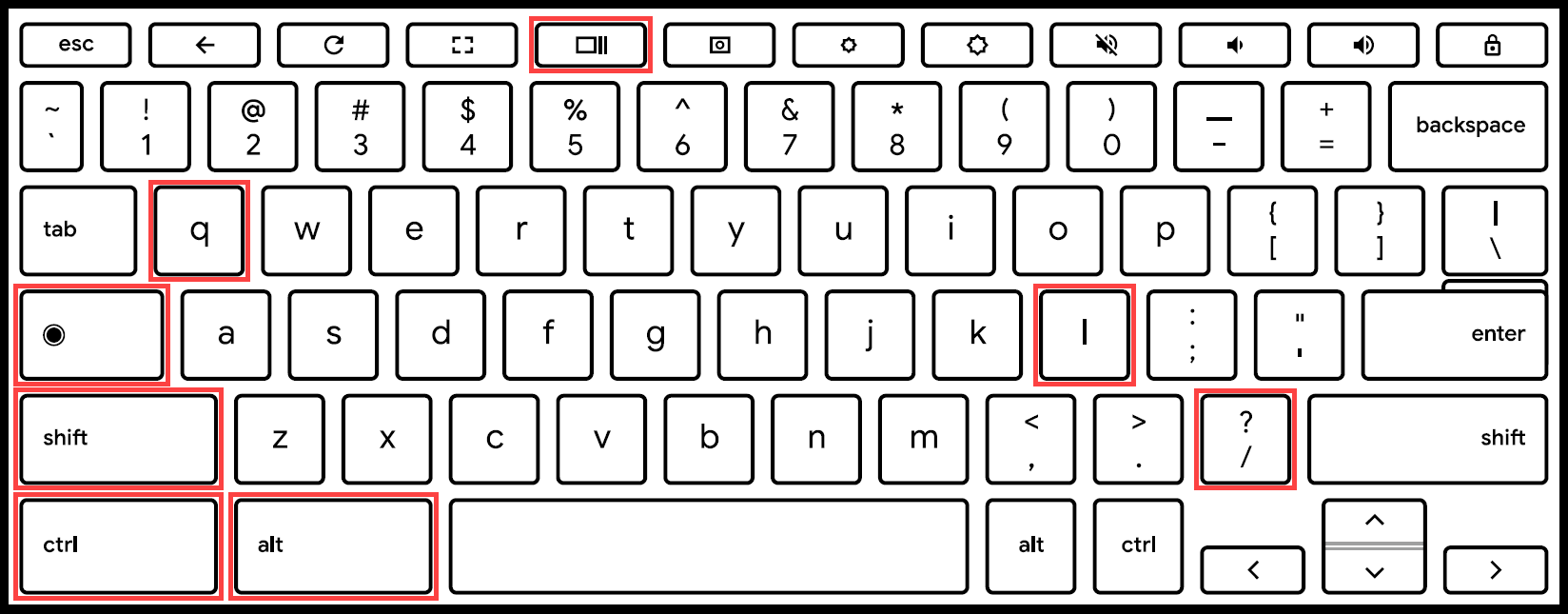
外接键盘上的快捷键
如果您使用的是 Windows 或 Mac 键盘,请按Windows 键或Command 键,而不是搜索键或启动器键。
要更改特定键盘按键的工作方式,请参阅以下步骤:
- 单击屏幕右下角的[状态栏] ①,然后单击[设置] ②。
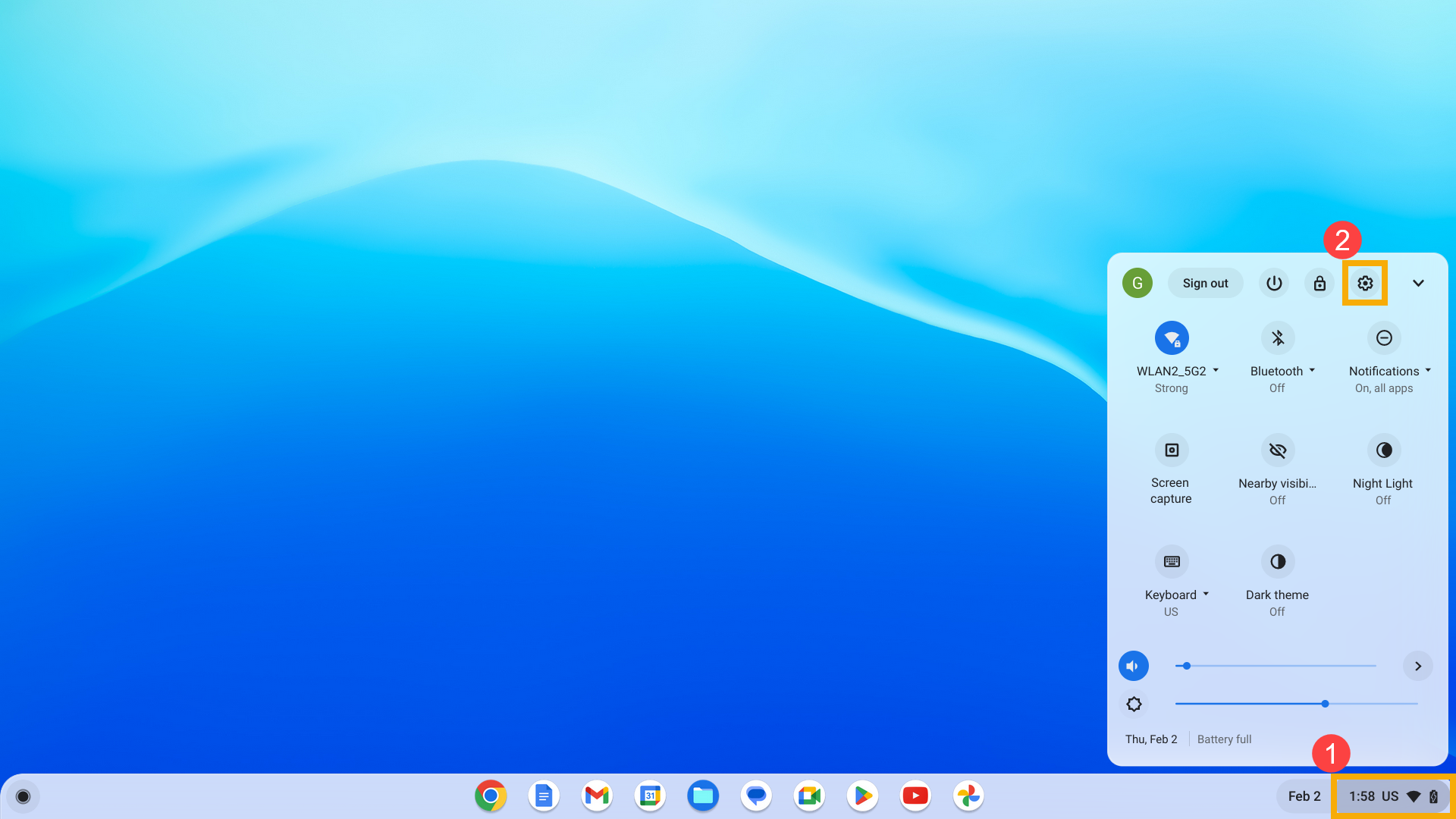
- 选择[设备] ③,然后选择[键盘] ④。
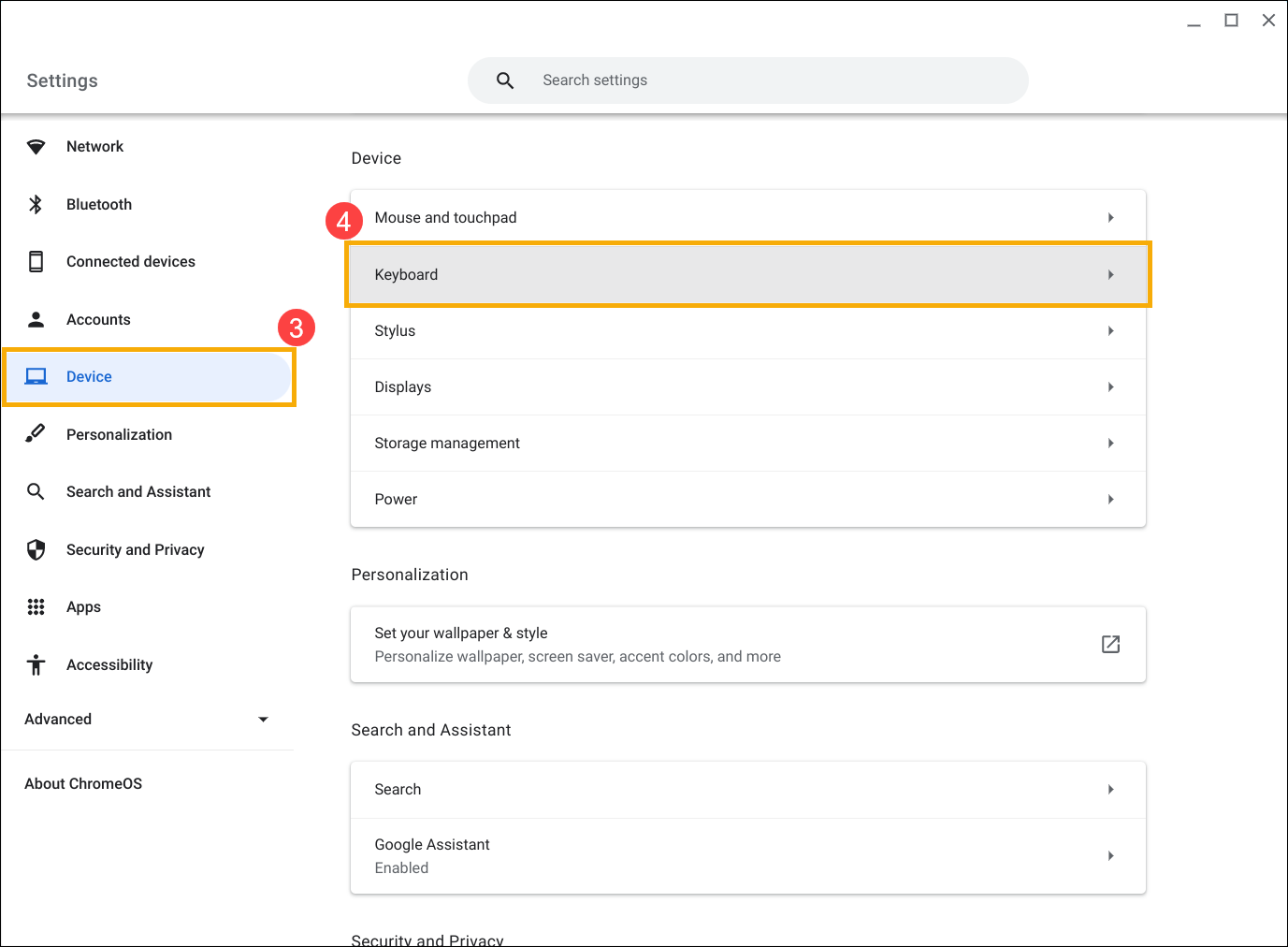
- 确认所有特定按键均已设置为您需要的行为⑤。
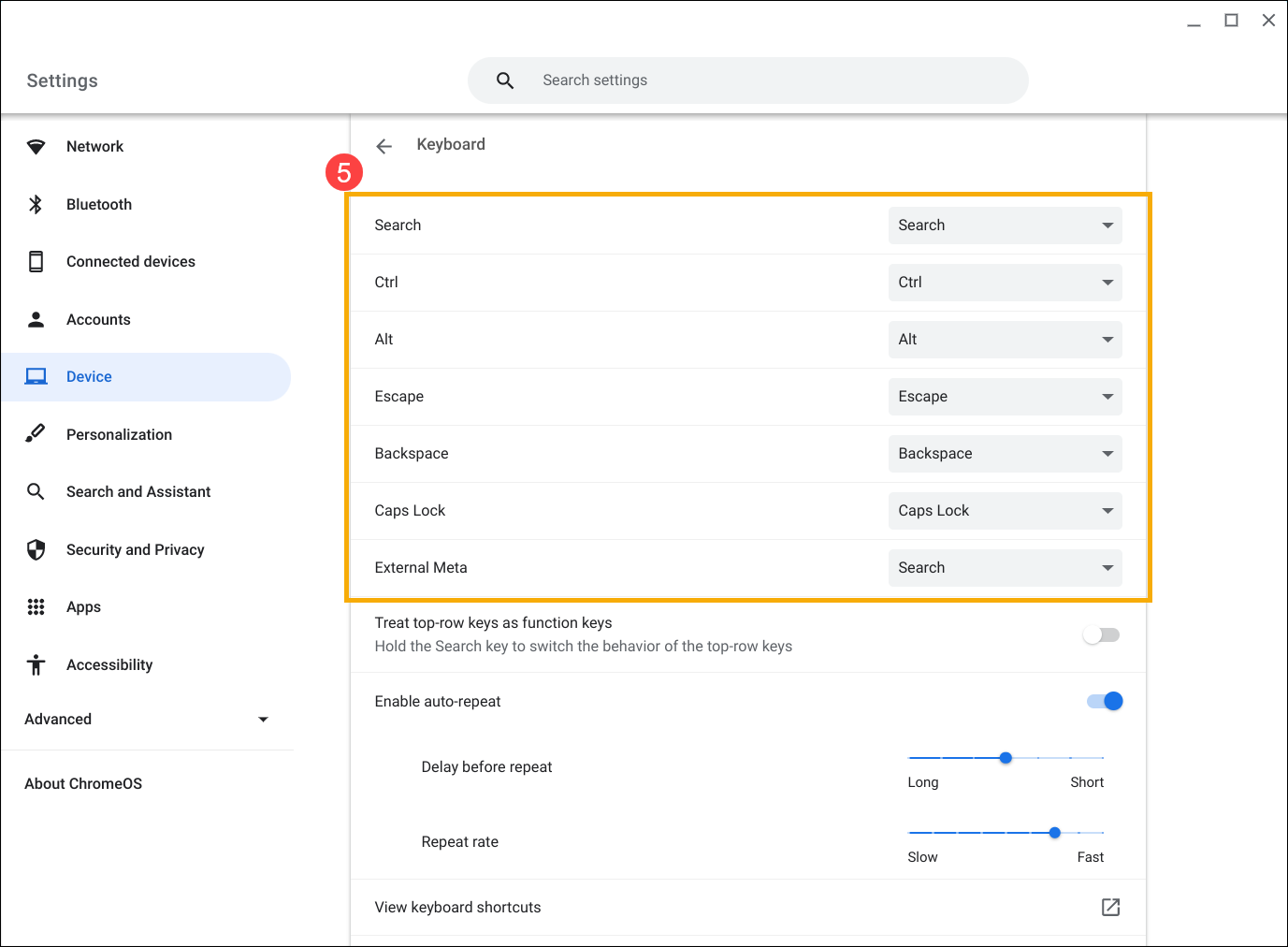
下面列出了 Chromebook 常见问题 (FAQ),您可以找到故障排除解决方案来解决您遇到的问题。
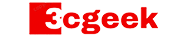






















评论抢沙发